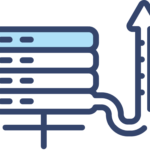Командная строка, также известная как командный интерфейс или консоль, представляет собой мощный инструмент в мире информационных технологий. Это текстовый интерфейс, который позволяет пользователям взаимодействовать с компьютерной системой с помощью команд, вводимых в текстовой форме. Несмотря на то, что в наши дни существует множество графических пользовательских интерфейсов (GUI), командная строка остается важным инструментом для опытных пользователей, системных администраторов и разработчиков. Давайте более подробно рассмотрим, что такое командная строка и какие возможности она предоставляет.
Командная строка, также известная как командный интерфейс или консоль, представляет собой мощный инструмент в мире информационных технологий. Это текстовый интерфейс, который позволяет пользователям взаимодействовать с компьютерной системой с помощью команд, вводимых в текстовой форме. Несмотря на то, что в наши дни существует множество графических пользовательских интерфейсов (GUI), командная строка остается важным инструментом для опытных пользователей, системных администраторов и разработчиков. Давайте более подробно рассмотрим, что такое командная строка и какие возможности она предоставляет.
Что такое командная строка?
Командная строка — это интерактивный текстовый интерфейс, который предоставляет доступ к различным функциям и ресурсам операционной системы. Она доступна на большинстве операционных систем, включая Windows, macOS и различные дистрибутивы Linux. Командная строка позволяет пользователям выполнять разнообразные задачи, включая управление файлами и папками, настройку системных параметров, а также выполнение скриптов и автоматизацию задач.
Основные элементы командной строки
- Команда: Команда — это инструкция, которую пользователь вводит в командной строке для выполнения определенной операции. Команды могут быть разнообразными и выполнять самые разные задачи, от создания файла до управления сетевыми подключениями.
- Параметры: Параметры предоставляют дополнительные аргументы или настройки для команды. Они помогают точно определить, как должна выполняться команда. Например, при копировании файла параметром может быть указание пути к файлу, который нужно скопировать, и места, куда его нужно скопировать.
- Путь: Путь — это указание местоположения файла или папки в файловой системе. Он часто используется в командах для указания цели операции.
- Результат выполнения команды: После ввода команды и ее выполнения система возвращает результат операции. Это может быть успешное выполнение команды или сообщение об ошибке в случае неудачи.
Преимущества командной строки
Командная строка предоставляет ряд преимуществ:
- Мощь и гибкость: С помощью командной строки можно выполнять сложные операции и автоматизировать задачи, что делает ее мощным инструментом для системных администраторов и разработчиков.
- Быстрота: Для опытных пользователей командная строка может быть гораздо быстрее в использовании по сравнению с графическими интерфейсами.
- Доступ к удаленным серверам: Командная строка позволяет подключаться к удаленным серверам и управлять ими удаленно, что полезно для администраторов сетей.
- Скриптинг: С помощью командной строки можно создавать скрипты, которые автоматически выполняют задачи, что упрощает рутинные операции.
Примеры команд:
Давайте рассмотрим несколько примеров команд:
ls (Linux/Unix) или dir (Windows): Команда для просмотра содержимого текущей директории.cd: Команда для смены текущей директории.mkdir (Linux/Unix) или mkdir (Windows): Команда для создания новой директории.cp (Linux/Unix) или copy (Windows): Команда для копирования файлов.rm (Linux/Unix) или del (Windows): Команда для удаления файлов.
Заключение
Командная строка — это мощный инструмент для управления компьютерной системой, который предоставляет пользователю гибкость и контроль над операциями. Несмотря на наличие более простых графических интерфейсов, командная строка остается важным элементом в арсенале опытных пользователей и профессионалов в области информационных технологий. Учиться работать с ней может быть полезным навыком, который позволит вам эффективнее управлять компьютером и решать разнообразные задачи.
Май 30 2022

SCP удаленный на локальный
В этой статье объясняется, как получить файлы и каталоги с удаленного хоста на наше локальное устройство. SCP или протокол безопасного копирования — это протокол на основе SSH, который позволяет обмениваться файлами между удаленными устройствами. Используя SCP, вы можете отправлять файл приема с и на локальное устройство или между удаленными устройствами. В настоящее время SCP считается устаревшим,
Май 21 2022

Как установить время ожидания в cURL
Загрузка с помощью curl занимает слишком много времени? Установите тайм-аут с помощью команды curl, чтобы вам не пришлось долго ждать. cURL — отличный инструмент для сетевых коммуникаций, он означает «client URL». Практически каждое устройство использует cURL на земном шаре, которое подключается к Интернету. Самое широкое использование cURL — загрузка файлов с удаленного сервера в терминал. Начальная фаза подключения к
Май 19 2022

Решить проблему: неверная замена Bash
Возможно, вы столкнулись с проблемой неправильного синтаксиса подстановки при разработке сценариев Bash. Просмотрев форумы, вы можете обнаружить, что вы не одиноки; другие люди сталкиваются с той же ошибкой. Это типографская ошибка, возникающая при запуске сценария оболочки, и это может произойти по разным причинам. Неправильное использование подстановки команд и ошибочные символы, добавленные к программе, являются двумя основными причинами этого. Давайте
Фев 28 2022

Как показать номера строк в Vim
Знаете ли вы, что Vim может отображать абсолютные, относительные и гибридные номера строк? Вот как это настроить. Vim — замечательный редактор, который полюбился большинству системных администраторов Linux/UNIX и используется им каждый день. Вы можете подумать: «Я бы немедленно переключился на Vim, если бы Vim мог показывать мне номера строк». Что ж, считайте, что сделано. Чтобы отобразить номера
Фев 24 2022

Как повторить новую строку в Bash
В Bash есть несколько способов отображения текста в консоли или терминале. Мы можем использовать команду echo или printf для печати текста. Каждая из этих команд имеет свое уникальное поведение. В этой статье мы узнаем, как напечатать новую строку в Bash. Новая строка в Bash Прежде чем идти дальше, коротко о том, что такое новая строка. Обычно используется
Фев 22 2022

Как проверить время работы вашего Linux-сервера
Перестаньте задаваться вопросом, как долго работает ваша система. Просто проверьте время безотказной работы с помощью команды uptime. Команда uptime в Linux используется для определения того, как долго система Linux работает. Это одна из самых простых команд Linux. Просто запустите его без каких-либо параметров: uptime Это покажет вам одну строку вывода, которая показывает текущее время, время безотказной
Фев 18 2022

Как использовать wget с прокси Squid
GNU wget — это инструмент командной строки для неинтерактивной загрузки файлов. Он не интерактивен, поскольку может выполняться в фоновом режиме, когда пользователь не вошел в систему. Это отличная гибкость с wget, так как большинство веб-браузеров требуют, чтобы пользователь вошел в систему во время выполнения любой задачи. Он может работать с протоколами HTTP, HTTPS и FTP, а также поддерживает
Фев 17 2022

Списки контроля доступа в Ubuntu
Учетные записи пользователей создаются с определенным набором предопределенных привилегий и прав на системные файлы и службы. С другой стороны, существуют группы для обмена файлами и папками между пользователями. Как правило, при создании учетных записей пользователей их можно назначать альтернативным группам. Однако бывают случаи, когда вы можете не захотеть назначать определенного пользователя в определенную группу, но
Фев 07 2022

Понимание вывода Free –m
Память является одной из наиболее важных частей системы (ОЗУ). Всякий раз, когда оперативная память сервера используется на полную мощность, производительность компьютера ухудшается. Инструмент в Ubuntu, называемый «бесплатным», может использоваться для проверки использования памяти. Бесплатная инструкция — это небольшая, но мощная функция Linux, которая должна быть в наборе инструментов каждого настольного компьютера. Сведения о хранении машины обрабатываются этой инструкцией. Всякий раз,
Янв 31 2022

Как использовать команду Mktemp в Linux
Мы склонны создавать много файлов и папок в домашней папке наших систем Linux. Эти файлы и папки могут сохранять данные бесконечно без удаления таких файлов и папок при перезагрузке. В Linux появилась новая функция для создания временных файлов в папке «tmp». Эти файлы или папки будут автоматически удалены после перезагрузки, и все данные в этих файлах или папках
 Командная строка, также известная как командный интерфейс или консоль, представляет собой мощный инструмент в мире информационных технологий. Это текстовый интерфейс, который позволяет пользователям взаимодействовать с компьютерной системой с помощью команд, вводимых в текстовой форме. Несмотря на то, что в наши дни существует множество графических пользовательских интерфейсов (GUI), командная строка остается важным инструментом для опытных пользователей, системных администраторов и разработчиков. Давайте более подробно рассмотрим, что такое командная строка и какие возможности она предоставляет.
Командная строка, также известная как командный интерфейс или консоль, представляет собой мощный инструмент в мире информационных технологий. Это текстовый интерфейс, который позволяет пользователям взаимодействовать с компьютерной системой с помощью команд, вводимых в текстовой форме. Несмотря на то, что в наши дни существует множество графических пользовательских интерфейсов (GUI), командная строка остается важным инструментом для опытных пользователей, системных администраторов и разработчиков. Давайте более подробно рассмотрим, что такое командная строка и какие возможности она предоставляет.